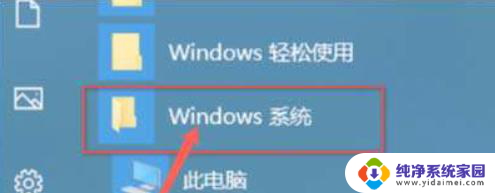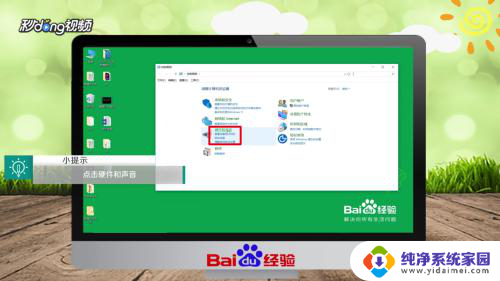戴尔笔记本怎么把f1-f12改成正常键 如何在笔记本上打开F1到F12功能键
更新时间:2023-09-19 14:57:26作者:jiang
戴尔笔记本怎么把f1-f12改成正常键,戴尔笔记本是目前市面上备受欢迎的一款电脑产品,许多用户在使用过程中却发现了一个问题:F1到F12功能键无法正常使用,这一问题给用户带来了一定的困扰,因为这些功能键在很多应用场景中都具有重要的作用。如何改变这一情况,使得戴尔笔记本上的F1到F12功能键能够恢复正常呢?本文将为大家介绍一些简单的方法,帮助您解决这一问题。
具体方法:
1.打开我们的笔记本电脑,找到我们的F1-F12的位置。

2.我们按住“Fn”和“Esc”,这样“F1-F12”就变成了主键盘。

3.此时按住“F1-F12"中任何一个键都能发挥出他们自己的功能。

4.另外一种是我们按住“Fn”键。

5.根据需要我们依次按住“F1-F12”中的任意一个键,即“Fn+F1”这种模式。也能达到我们的目的。

以上是有关如何将戴尔笔记本上的F1-F12键改成正常键的全部内容,如果您遇到类似的情况,只需按照小编提供的方法解决即可。